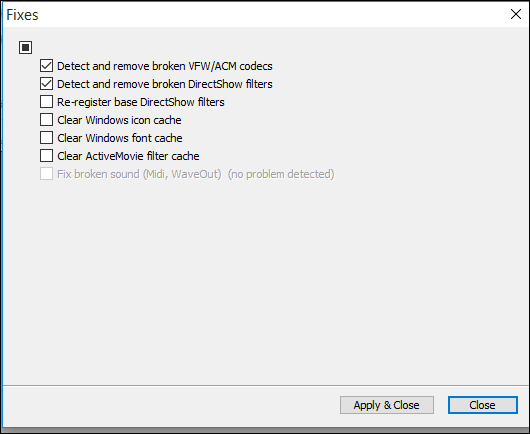Flashは最近下火といわれつつも、いまだによく使われています。ゲームや動画、音楽にいたるまでFlashプレイヤが必要なサービスは多数あります。
ここでは不具合と対処についてまとめていきます。
- FLASHはいつまで使える?
- Flashを使っているサイトは?
- Flashが見つからない場合は?
- Flashが動かない場合は?
- フルスクリーンにすると止まる場合は?
- 動作が遅い場合は?
- 音が鳴らない場合は?
FLASHはいつまで使える?
Adobeは2020年いっぱいをもってFLASHのサポートを終了すると発表しています。
それに応じてマイクロソフトではエッジ、インターネットエクスプローラー、クロームエンジン搭載のエッジ、...のいずれも2020年いっぱいでFLASHサポートを終了すると発表しています。
Flashを使っているサイトは?
YouTubeなどはHTML5へ完全に移行していいます。
HTML5での動画不具合については以下にまとめています。
【Windows 10】HTML5ビデオ再生の不具合と対処 - 困ったー
FLASH利用サイトは減っているとはいえ
- FC2動画
- Showroom
- 爱奇艺
などではまだ利用されています。
これらサイトでの不具合時には以下の対処をお試しください。
Flashが見つからない場合は?
バージョンを確認する
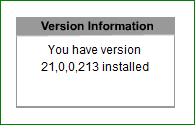
通常のブラウザであればFlashのバージョンサイトへアクセスし、インストールされているか、バージョンはいくつかを確認できます。
ディレクトリを確認する
エクスプローラより下記アドレスをコピペすることで、Flashのインストールファイルのディレクトリへアクセスすることができます。
32ビットウィンドウズ
%WINDIR%\System32\Macromed\Flash
64ビットウィンドウズ(32ビットモード)
%WINDIR%\SysWow64\Macromed\Flash
64ビットウィンドウズ
%WINDIR%\System32\Macromed\Flash
Flashが動かない場合は?
FLASHを最新版にする

最新版であれば、バグが修正されている可能性もたかくなります。
まずは以下サイトより最新版を入手しましょう。
Adobe Flash Player インストール (すべてのバージョン)
インストーラをダウンロードしたら、起動してインストールを完了させましょう。
IEでFLASHが動かない場合
「歯車アイコン>アドオンの管理>ツールバーと拡張機能」で「すべてのアドオン」を表示。「Shockwave Flash Object」が有効か確認し、無効の場合は有効にします。
Shockwave Flash Objectが見当たらない場合には、もう一度FlashのインストールやIEの最新版へのアップデートを確認してみてください。
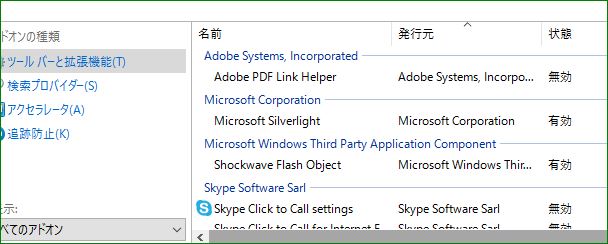
また「歯車アイコン>セーフティ>ActiveXフィルター」がチェックが入っていないことを確認し、あれば外しましょう。
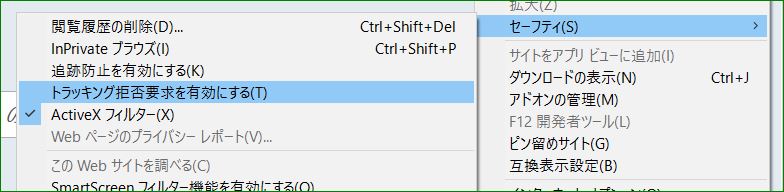
エッジでFLASHが動かない場合
ウィンドウズ10では初期状態では「エッジ」がネット閲覧ソフトとなります。
「エッジ」では、FLASHプレイヤーのオン、オフが設定できるようになっています。
ここがオフの場合、FLASHによるビデオが見れません。
「設定>詳細設定」で「ADOBE FLASH PLAYERを使う」をオンにしましょう。
ファイアフォックスでFLASHが動かない場合
ウィンドウズ10にしたら動かなくった場合、ファイアフォックスでは「保護モードを有効化」をオフにしたら治ったという場合があります。
メニュー>アドオン>プラグイン>Shockwave Flashを開き、チェックボックスをオフにしてみましょう。
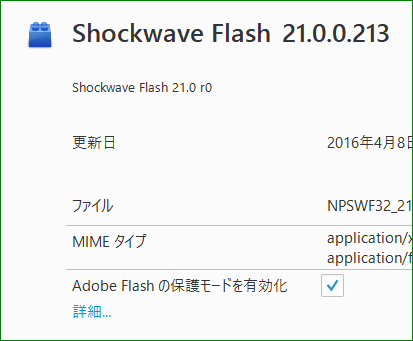
Flashのバージョンを下げる
Flashはセキュリティ上の都合もあるので、最新版を使うのが鉄則です。
しかし、どうしても動かないという場合には、古いFlashを入れて動作するかみてみるのもよいでしょう。
「 アーカイブ版 Flash Player の提供について」というページが公開されており、「リリース版とデバッガー版アーカイブ 」として過去バージョンがダウンロードできるようになっています。
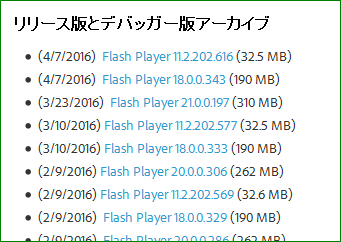
(更新 20211/7)
FLASH提供終了に伴い、アーカイブページも削除されています。
FLASHのキャッシュを削除する
たまにですが、FLASHのキャッシュのせいでFLASHの再生に影響が出る場合があります。
「ウィンドウズキー+X」でのメニューから「コントロールパネル」を選びます。
一覧から「FlashPlayer」を選びます。
「高度な設定」タブで、「すべて削除」ボタンを押します。
設定ダイアログが開いたら「すべてのサイトデータ及び設定を削除」をチェック、「すべてのオーディオおよびビデオのライセンスファイル」はチェックせず空白のまま、で「データを削除」ボタンを押します。
参考:https://helpx.adobe.com/jp/flash-player/kb/cpsid_85567.html
FLASHのDRMをリセット
DRMエラーが出る場合があります。リンク先へ移動しましょう。
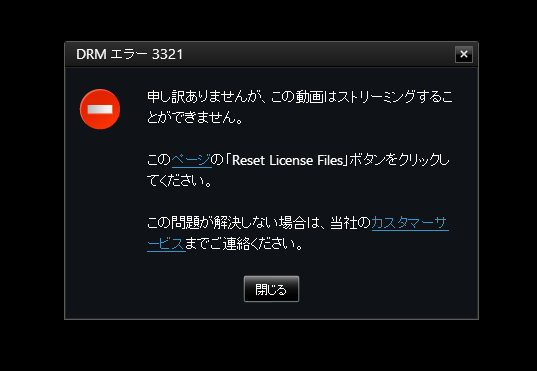
「ライセンスをリセット」をクリック。
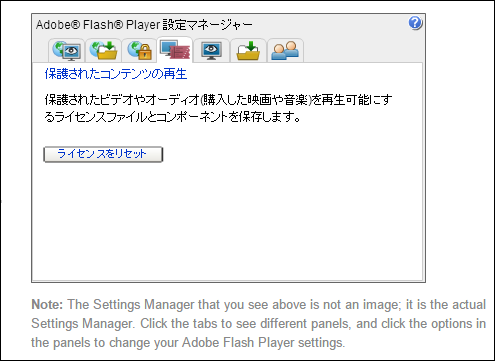
「確認」をクリックします。
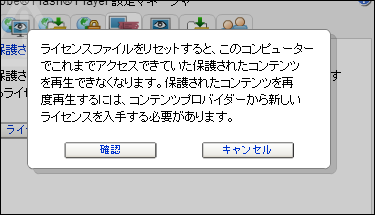
フルスクリーンにすると止まる場合は?
ハードウェアアクセラレーションをオフにする
ハードウェアアクセラレーションのチェックをオフにすると治ったというケースがあるようです。
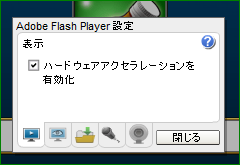
参考:
Fix the problem with flash video freezing in full screen - BrilliantCode
動作が遅い場合は?
「ヤフー!モバゲー」や「フェイスブックゲーム」などではFlashは今でもよく利用されています。
ゲーム開発ではFlashやUnityといったソフトでよく作られています。最近Flashは下火といわれていますが、それでもポピュラーです。UnityのゲームはEdgeやChrome上での動作が制限されており、あまりうまく活用できないことも理由として挙げられます。
画質を下げる
Flashの場合、ゲームの描画クォリティがそのままパフォーマンスへ直結します。
ゲーム画面を右クリックし、画質を「低」に変更することで、見た目は落ちますが、動作はよくなる可能性があります。
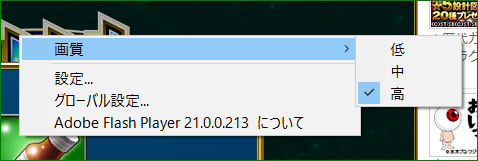
ハードウェアアクセラレーションを使用する
うちではあんまり影響は感じませんが、ハードウェアアクセラレーションを利用するとよくなるかもしれません。
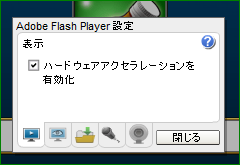
ゲームブースターを利用する
ゲームを快適にプレイする秘訣は、無駄に動いている他のソフトをオフにすることです。これによってメモリやCPUがよりゲームで利用できるようになるからです。
パソコンに慣れている人であれば、タスクマネージャーから直接いろんな起動ソフト、常駐ソフトをオフにできます。そうでない場合はあまり下手にオフにすると、かえっていろんなソフトが動かなくなったりするので注意が必要です。
一度の無駄なソフトをオフにしてくれるソフトとしては「ゲームブースター3」などがあります。
無料版が利用できるので、気になる人は試してみるとよいでしょう。
音が鳴らない場合は?
デイリーモーションやアニチューブなど、フラッシュを使っているサイトで音が鳴らない場合があります。
トラブルの場合は、以下の項目をチェックしてみましょう。
キャッシュを削除する
C:\Documents and Settings\%UserName%\Application Data\Adobe\Flash Player
あるいは
C:\Users\%UserName%\AppData\Roaming\Adobe\Flash Player
のようなところにあるディレクトリを削除します。
ブラウザのキャッシュを削除する
ブラウザのキャッシュを削除します。
IE:ツール>インターネットオプション
ファイアフォックス:履歴>最近の履歴を消去
Codecをチェックする
Codec Tweak Toolsをダウンロードします。
まずはサイトへアクセス。
ダウンロードボタンを押します。ページ移動後、しばらくするとダウンロードが始まるはずです。
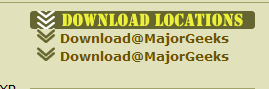
ダウンロードしたら起動して「Fixes」ボタンをクリックします。
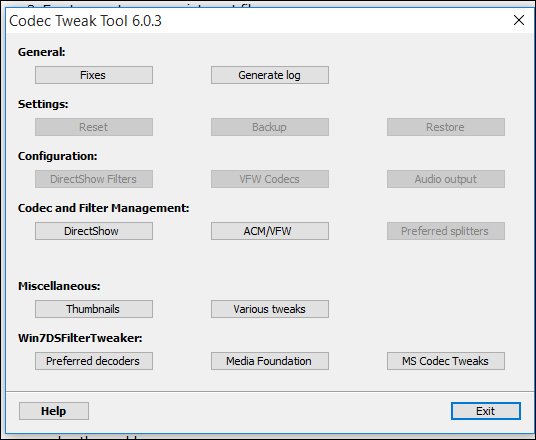
下の方に「Fix broken sound(Midi,WaveOut) という項目があります。これは「壊れたサウンド(MideやWave出力)を直す」という意味です。
修正可能な場合はチェックできるので、チェックして下の「Apply & Close」をクリックします。
このツールで修正できない場合には灰色でチェックできないようになっています。